[XALIYAY] Daaqadaha waxay ogaatay dhibaato disk adag
Fix Windows waxay ogaatay dhibaatada diskka adag: (Fix Windows detected a hard disk problem: ) Haddii aad dhawaan cusboonaysiisay noocaaga Windows - ka marka loo eego jaanisyada waxa laga yaabaa inaad la kulanto fariintan khaladka ah " Windows waxay ogaatay dhibaato disk adag." Fariintan khaladka ah ayaa si joogto ah u soo baxaysa oo kombayutarkaagu wuu barafoobayaa ama ku dhegi doonaa markaad aragto ciladan. Sababta ciladan ayaa ah mid ku fashilantay Hard Disk-ga kaas oo horey loogu sheegay qaladka. Fariinta qaladku waxay leedahay:
Windows detected a hard disk problem
Backup your files immediately to prevent information loss, and then contact the computer manufacturer to determine if you need to repair or replace the disk.
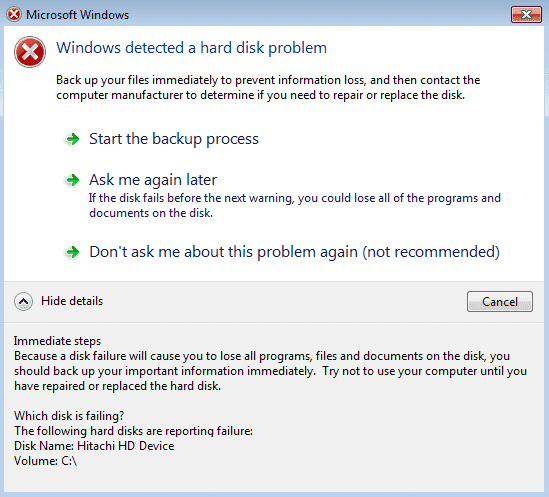
Waa maxay sababta Hard Disk-gu dhibaato u leeyahay?(Why the hard disk has problems?)
Hadda waxaa jiri kara tiro kasta oo shay ah oo ay ugu wacan tahay dhibka laga helo Hard Disk-gaaga laakiin waan sii wadi doonaa oo aan tixi doonaa dhammaan sababaha suurtagalka ah ee sababta qaladkan u dhaco:
- Hard disk-ga oo burburay ama fashilmay
- Faylasha Windows ee musuqmaasuqa
- (Incorrect)Akhbaarta BSD oo aan (BSD)sax ahayn ama maqan
- Xasuus Xumo/RAM
- Malware ama Virus
- Khaladka nidaamka
- Dhibaatada aan isqaban karin ee qolo 3aad
- Arrimaha Hardware
Markaa sida aad aragto waxaa jira sababo kala duwan sababtoo ah "Windows waxay ogaatay dhibaatada diskka adag" fariinta khaladka ah ayaa dhacda. Hadda annagoon wax wakhti lumin aan aragno sida dhabta ah ee loo hagaajiyo Windows(Fix Windows) lagu ogaaday dhibaatada diskka adag ee hoos ku taxan hagaha cilad-saarka.
[XALIYAY] Daaqadaha waxay ogaatay dhibaato disk adag
Hubi inaad abuurto barta soo celinta(create a restore point) haddii ay wax qaldamaan.
Habka 1: Run System Checker File Checker (SFC)(Method 1: Run System File Checker (SFC))
1.Riix Windows Key + X kadibna ku dhufo Command Prompt(Admin).

2. Hadda ku qor kan soo socda cmd oo ku dhufo gal:
Sfc /scannow sfc /scannow /offbootdir=c:\ /offwindir=c:\windows (If above fails)

3.Sug in habka kor ku xusan si ay u dhammeeyaan iyo marka la sameeyo dib u bilowdo PC.
Habka 2: Orod Hubinta Disk-ga (CHKDSK) ama Orod Hubinta Cilada Disk-ga(Method 2: Run Check Disk (CHKDSK) or Run Disk Error Checking)
1. Riix Windows Key + X ka dibna dooro " Command Prompt (Admin) ."

2. Daaqada cmd ku qor amarka soo socda oo ku dhufo Enter :
chkdsk C: /f /r /x

Fiiro gaar ah:(Note:) Amarka kor ku xusan C: waa darawalka aan rabno inaan ku wadno saxanka hubinta, / f waxay u taagan tahay calan chkdsk ogolaanshaha si loo saxo wixii khaladaad ah ee la xiriira darawalka, / r chkdsk ha raadiyo qaybaha xun oo dib u soo kabashada iyo / x ku amraya saxanka jeeggu inuu ka soo dejiyo darawalka ka hor inta aanu hawsha bilaabin.
3.Waxay ku waydiin doontaa in aad jadwal u samayso iskaanka nidaamka soo socda reboot, ku qor Y(type Y) oo ku dhufo gal.
Fadlan(Please) maskaxda ku hay in habka CHKDSK uu qaadan karo wakhti badan maadaama ay tahay inay qabato hawlo badan oo heer nidaam ah, markaa u dulqaado inta ay hagaajinayso khaladaadka nidaamka iyo marka habka la dhammeeyo waxay ku tusi doontaa natiijooyinka.
Tani waa in Fix Windows ay ogaatay dhibaatada diskka adag(Fix Windows detected a hard disk problem) laakiin haddii aad wali ku xayiran tahay isku day habka xiga.
Habka 3: Orod DISM si aad u hagaajisid faylasha Windows ee xumaaday(Method 3: Run DISM to fix corrupted Windows files)
1.Riix Windows Key + X oo dooro Command Prompt ( Admin ).

2. Ku qor amarka soo socda cmd oo ku dhufo gal mid kasta:
a) Dism /Online /Cleanup-Image /CheckHealth b) Dism /Online /Cleanup-Image /ScanHealth c) Dism /Online /Cleanup-Image /RestoreHealth

3.Amarka DISM ha shaqeeyo oo sug inta uu dhamaynayo.
4. Hadii amarka kore uu shaqayn waayo isku day kan hoose:
Dism /Image:C:\offline /Cleanup-Image /RestoreHealth /Source:c:\test\mount\windows Dism /Online /Cleanup-Image /RestoreHealth /Source:c:\test\mount\windows /LimitAccess
Fiiro gaar ah: (Note:) Ku beddel(Replace) C:RepairSourceWindows meesha aad ka heli karto dayactirka ( Windows Installation or Recovery Disc ).
5.Reboot your PC si aad u badbaadiso isbedelada.
Habka 4: Ku socodsii CCleaner iyo Malwarebytes(Method 4: Run CCleaner and Malwarebytes)
Samee iskaanka fayraska buuxa(Full) si aad u hubiso in kombayutarkaagu amaan yahay. Marka lagu daro socodsiintan CCleaner iyo Malwarebytes Anti-malware .
1. Soo deji oo rakib CCleaner & Malwarebytes.
2. Orod Malwarebytes(Run Malwarebytes) oo u ogolow inuu nidaamkaaga iska baadho faylasha waxyeelada leh.
3.Haddii malware la helo si toos ah ayuu meesha uga saarayaa.
4. Hadda ku orod CCleaner iyo qaybta "Nadiifiye", hoosta tabka Windows , waxaanu soo jeedinaynaa inaad hubiso xulashooyinka soo socda si loo nadiifiyo:

5.Marka aad hubiso in dhibcaha saxda ah la hubiyay, si fudud guji Run Cleaner, oo u ogolow CCleaner inay socodsiiso koorsadeeda.
6. Si aad u nadiifiso nidaamkaaga si dheeraad ah dooro tabka Diiwaanka(Registry) oo hubi in kuwa soo socda la hubiyay:

7.Select Scan for Issue oo u ogolow CCleaner inuu iskaan ka sameeyo, kadibna dhagsii Fix Selected Issue.(Fix Selected Issues.)
8. Marka CCleaner uu ku weydiiyo " Ma rabtaa in aad dib u habeyn ku sameyso diiwaanka? (Do you want backup changes to the registry?)” dooro Haa.
9.Marka kaydintaadu dhammaato, dooro Fix All Selected Issues .
10. Dib u bilow kombayutarkaga si aad u badbaadiso isbedelada.
Habka 5: Run System Restore(Method 5: Run System Restore)
1.Riix Windows Key + R oo ku qor" sysdm.cpl "kabacdi ku dhufo gal.

2.Select System Protection tab oo dooro System Restore.

3.Riix Next oo dooro meesha aad rabto System Soo celinta(System Restore point) .

4.Raac tilmaamaha shaashadda si aad u dhammaystirto soo celinta nidaamka.
5.After reboot, laga yaabaa in aad awoodo si ay u hagaajiyaan Windows ogaaday dhibaato disk adag.(Fix Windows detected a hard disk problem.)
Habka 6: Orod baaritaanka ogaanshaha Windows(Method 6: Run Windows Diagnostic Test)
Haddii aadan weli awoodin inaad hagaajiso Windows(Fix Windows) la ogaaday dhibka diskka adag markaas waxaa laga yaabaa in diskkaaga uu ku guuldareysto. Xaaladdan oo kale, waxaad u baahan tahay inaad ku beddesho HDD -gaaga hore ama SSD mid cusub oo aad ku rakibto Windows mar kale. Laakin ka hor intaadan u ordin gebogebo kasta, waa inaad socodsiisaa aaladda Diagnostic si aad u hubiso inaad runtii u baahan tahay inaad beddesho Hard Disk -ga iyo in kale.

Si aad u socodsiiso Diagnostics dib u bilaabo kombuyutarkaaga iyo marka uu kumbiyuutarku bilaabmo (kahor shaashadda boot), taabo furaha F12 oo marka menu Boot ka muuqdo, muuji ikhtiyaarka Boot to Utility Partition ama ikhtiyaarka ogaanshaha(Diagnostics) oo tabo geli si aad u bilowdo ogaanshaha(Diagnostics) . Tani waxay si toos ah u eegi doontaa dhammaan qalabka nidaamkaaga waxayna dib uga warbixin doontaa haddii wax la helo.
Habka 7: Beddel qaabeynta SATA(Method 7: Change SATA configuration)
1.Demi laptop kaaga, daar oo isku mar taabo F2, DEL ama F12( press F2, DEL or F12) (waxay kuxirantahay soo saarahaaga)
si aad u gashid BIOS setup.

2.Ka raadi goobta loo yaqaan SATAconfigure.(SATA configuration.)
3.Riix Configure SATA as oo u beddel habka AHCI.(AHCI mode.)

4.Ugu dambeyntii, taabo F10 si aad u badbaadiso isbeddelkan oo aad uga baxdo.
Habka 8: Dami khaladka degdegga ah(Method 8: Disable the Error Prompt)
1. Riix Windows Key + R kadibna ku qor gpedit.msc oo ku dhufo Enter.

2. U gudub jidka soo socda gudaha Tifaftiraha Siyaasadda Kooxda(Group Policy Editor) :
Computer Configuration\Administrative Templates\System\Troubleshooting and Diagnostics\Disk Diagnostic\
3. Hubi in aad calaamadisay Disk Diagnostic ee muraayadda bidix ee daaqadda ka dibna laba jeer guji " Diagnostic Disk: Configure execution level(Disk diagnostic: Configure execution level) " ee dhinaca midig ee daaqada.

4.Check mark disabled ka dibna dhagsii Codso(Apply) oo ay ku xigto OK.

5.Reboot your PC si aad u badbaadiso isbedelada.
Lagugula talinayaa adiga:(Recommended for you:)
- Hagaaji Isticmaalka Sare ee CPU ee WmiPrvSE.exe(Fix High CPU Usage by WmiPrvSE.exe)
- Daaqadaha wuu ku guul daraystay inuu bilaabo Qalab cusub ama isbeddel software ayaa sabab u noqon kara(Windows failed to start. A recent hardware or software change might be the cause)
- Hagaaji Isticmaalka Sare ee CPU by svchost.exe (netsvcs)(Fix High CPU Usage by svchost.exe (netsvcs))
- U beddelo heerka cabbirka DPI ee bandhigyada gudaha Windows 10(Change DPI Scaling Level for Displays in Windows 10)
Taasi waa waxa aad si guul leh u hagaajisay Windows waxay ogaatay dhibaatada diskiga adag(Fix Windows detected a hard disk problem) laakiin haddii aad wali wax su'aalo ah ka qabto boostadan waxaad xor u tahay inaad ku waydiiso qaybta faallooyinka.
Related posts
[XALIYAY] Windows 10 Si aan kala sooc lahayn ayuu u qaboojiyaa
[XALIYAY] Fadlan Geli Disk Khaladka Disk-ga La Rar Karo
[XALIYAY] Microsoft Print to PDF Aan Shaqeyn
[XALIYAY] Appku kuma furmi karo addoo isticmaalaya Akoonka Maamulka Ku-dhisan
[XALIYAY] WiFi Ku Xidhan Laakin Malaha Internet Windows 10
Khaladka Soo Celinta Nidaamka 0x800700B7 [la xaliyey]
[FIXEDE] Cilada Cusboonaysiinta Windows 0x80248007
Faylkan ma laha barnaamij la xidhiidha samaynta falkan [XALIYAY]
[XALIYAY] Bakhaar lama filaan ah marka laga reebo BSOD gudaha Windows 10
Dhibaatada dareewalka Adapter-ka ee Wifi-yar ee Microsoft Virtual [SOLVED]
Hagaajin Daaqadaha Ma Dhammaystiri Karin Rakibaadda [XALIYAY]
Hagaaji MSVCR120.dll waa ka maqan yahay Windows 10 [XALIYAY]
Tilmaanta Mouse-ka ee Windows 10 [XALIYAY]
Koodhka Cilada Dukaanka Windows 0x8000ffff [XALIYAY]
Cusboonaysiinta Daaqadaha ayaa xayiray soo dejinta cusbooneysiinta
Windows 10 wuxuu qaboojiyaa bilawga [XALIYAY]
App-ka Sawirku wuu ku sii socdaa shilku Windows 10 [la xaliyay]
Uumigu wuu dhacaa marka wax la soo dejinayo
[FIXED] USB Drive-ka oo aan muujinayn faylal iyo galal
Kumbuyuutarku si aan kala sooc lahayn ayuu dib ugu bilaabmaa Windows 10 [XALIYAY]
